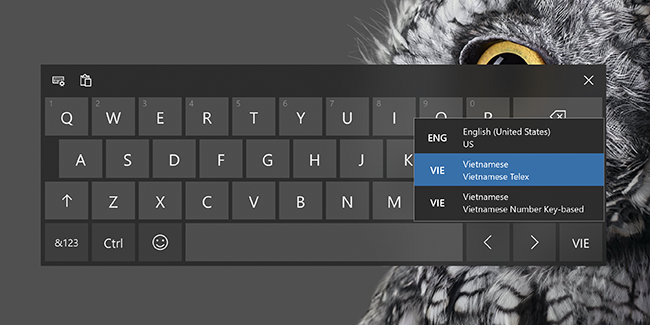Cách cài bộ gõ tiếng Việt tích hợp sẵn trên Windows 10
Microsoft đã chính thức giới thiệu bàn phím tiếng Việt trong bản Windows 10 2019 Update. 24hsongxanh hướng dẫn bạn cách cài bộ gõ tiếng Việt mặc định này, không cần dùng các ứng dụng bên thứ ba như Unikey hay Vietkey nữa.
Với bộ gõ tiếng Việt mới này, bạn có thể gõ tiếng Việt một cách thuận tiện, mượt mà trong bất kể ứng dụng nào, bao gồm: trình duyệt Edge, bộ ứng dụng Office và các ứng dụng khác được cài đặt trên thiết bị của bạn.
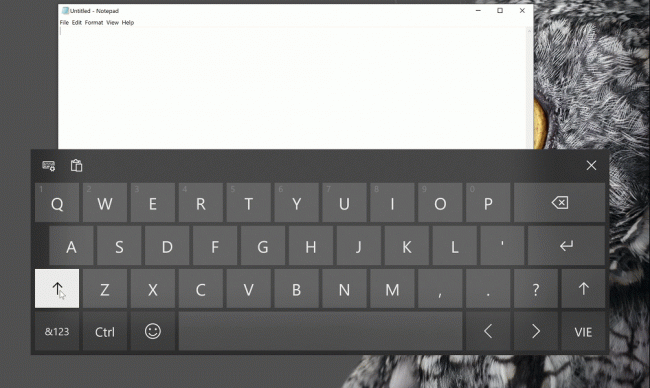
Cách cài thêm bàn phím tiếng Việt Telex và Number Key-based
- Bước 1: Chọn Start (phím Windows) > Settings > Time & Language > Language từ menu điều hướng.
- Bước 2: Chọn biểu tượng (+) với nhãn [Add a preferred language], hoặc đến thẳng bước 4 nếu tiếng Việt đã được thêm vào thiết bị của bạn từ trước.
- Bước 3: Gõ “Vietnamese” trên hộp tìm kiếm và chọn Tiếng Việt. Nhấn phím Next và cài đặt tiếng Việt trên thiết bị của bạn. Sau đó bạn sẽ được đưa lại trang Language.
- Bước 4: Nhấn vào Tiếng Việt, rồi nhấn nút Options. Bạn sẽ được đưa đến trang Language options: Vietnamese.
![Nhấn vào nút Options.]()
Nhấn vào nút Options. - Bước 5: Chọn biểu tượng (+) với nhãn [Add a keyboard], hoặc đến thẳng bước 7 nếu bàn phím bạn muốn đã được thêm vào trước đó.
- Bước 6: Bây giờ bạn có thể thêm bàn phím Telex hoặc VNI tùy ý theo thói quen sử dụng.
![Tuỳ chọn kiểu gõ bạn thường dùng.]()
Tuỳ chọn kiểu gõ bạn thường dùng. - Bước 7: Nhấn phím hiển thị ngôn ngữ trên thanh tác vụ (hoặc bấm tổ hợp phím Windows + Space) và chọn Vietnamese Telex hoặc Number Key-based (VNI). Xong! Bây giờ bạn có thể gõ được tiếng Việt luôn rồi. Hãy trải nghiệm thử xem bộ gõ tiếng Việt mới do Microsoft phát hành có tốt hơn bộ gõ Unikey và Vietkey trước đây bạn hay dùng không nào.
![Hãy thử trải nghiệm và đánh giá bộ gõ mới nhé!]()
Hãy thử trải nghiệm và đánh giá bộ gõ mới nhé! Phím tắt để đổi giữa bàn phím tiếng Việt và bàn phím tiếng Anh
- “Win+ Space”
- “Alt + Shift”
Lưu ý: Nếu thiết bị của bạn chưa cài đặt bản cập nhật mới nhất, hãy chọn Bắt đầu > Cài đặt > Cập nhật & Bảo mật > Windows Update , sau đó chọn Kiểm tra bản cập nhật. Nếu có bản cập nhật, hãy chọn cài đặt những bản cập nhật đó.
Vũ Thành (tham khảo Microsoft)
Theo 24hsongxanh.vn